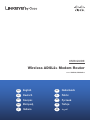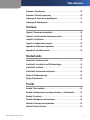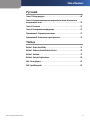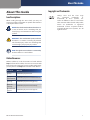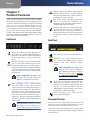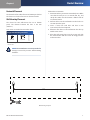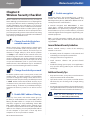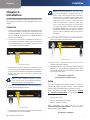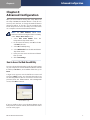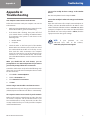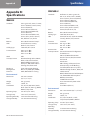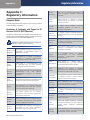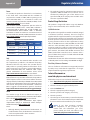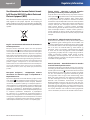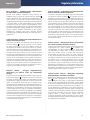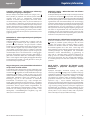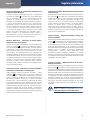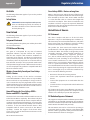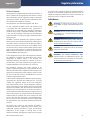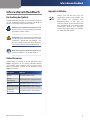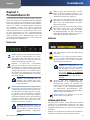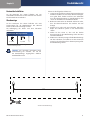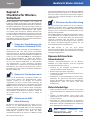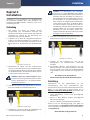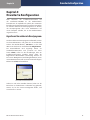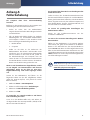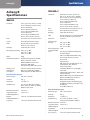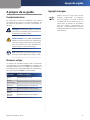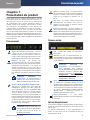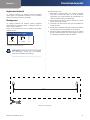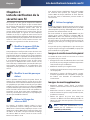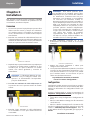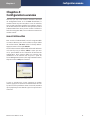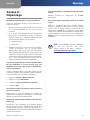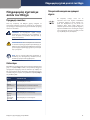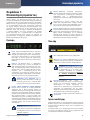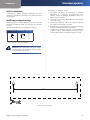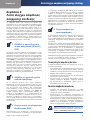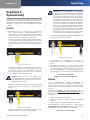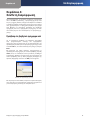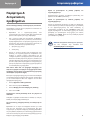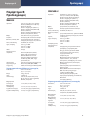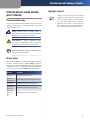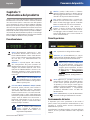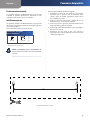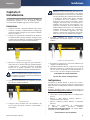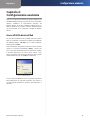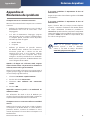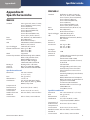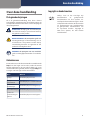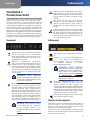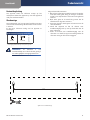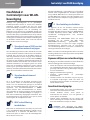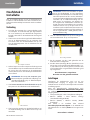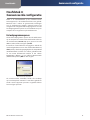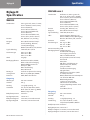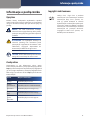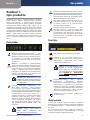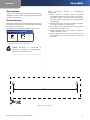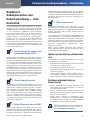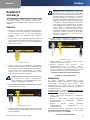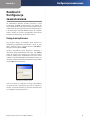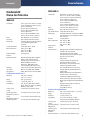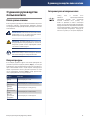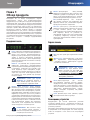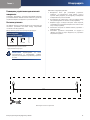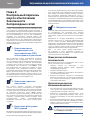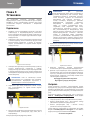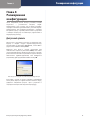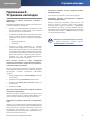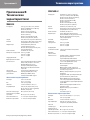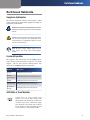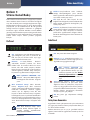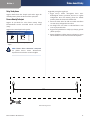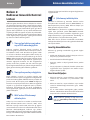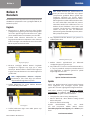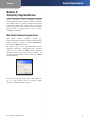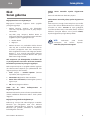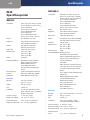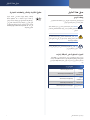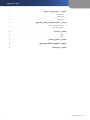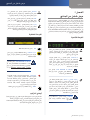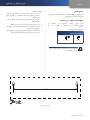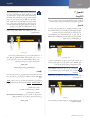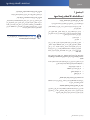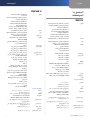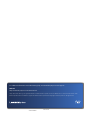Cisco WAG54G2 Benutzerhandbuch
- Kategorie
- Router
- Typ
- Benutzerhandbuch
Dieses Handbuch eignet sich auch für

USER GUIDE
Wireless ADSL2+ Modem Router
Models: WAG54G2, WAG160N v2
English Nederlands
Deutsch Polski
Français Русский
Ελληνική Türkçe
Italiano
ﺔﻴﺑﺮﻌﻟﺍ
EN
DE
FR
GR
IT
NL
PL
RU
TR
AR

Table of Contents
I
Wireless ADSL2+ Modem Router
English
Chapter 1: Product Overview . . . . . . . . . . . . . . . . . . . . . . . . . . . . . . . . . . . . . . . . . 2
Chapter 2: Wireless Security Checklist ..................................4
Chapter 3: Installation ...............................................5
Chapter 4: Advanced Conguration ....................................6
Appendix A: Troubleshooting . . . . . . . . . . . . . . . . . . . . . . . . . . . . . . . . . . . . . . . . . 7
Appendix B: Specications . . . . . . . . . . . . . . . . . . . . . . . . . . . . . . . . . . . . . . . . . . . 8
Appendix C: Regulatory Information ...................................9
Deutsch
Kapitel 1: Produktübersicht . . . . . . . . . . . . . . . . . . . . . . . . . . . . . . . . . . . . . . . . . . 20
Kapitel 2: Checkliste für Wireless-Sicherheit . . . . . . . . . . . . . . . . . . . . . . . . . . . . 22
Kapitel 3: Installation . . . . . . . . . . . . . . . . . . . . . . . . . . . . . . . . . . . . . . . . . . . . . . . 23
Kapitel 4: Erweiterte Konguration . . . . . . . . . . . . . . . . . . . . . . . . . . . . . . . . . . . 24
Anhang A: Fehlerbehebung . . . . . . . . . . . . . . . . . . . . . . . . . . . . . . . . . . . . . . . . . . 25
Anhang B: Spezikationen . . . . . . . . . . . . . . . . . . . . . . . . . . . . . . . . . . . . . . . . . . . 26
Français
Chapitre 1 : Présentation du produit ...................................28
Chapitre 2 : Liste de vérication de la sécurité sans l . . . . . . . . . . . . . . . . . . . . 30
Chapitre 3 : Installation ..............................................31
Chapitre 4 : Conguration avancée . . . . . . . . . . . . . . . . . . . . . . . . . . . . . . . . . . . . 32
Annexe A : Dépannage ...............................................33
Annexe B : Spécications .............................................34
Ελληνική
Κεφάλαιο 1: Επισκόπηση προϊόντος . . . . . . . . . . . . . . . . . . . . . . . . . . . . . . . . . . . 36
Κεφάλαιο 2: Λίστα ελέγχου ασφάλειας ασύρματης σύνδεσης . . . . . . . . . . . . . . 38
Seite wird geladen ...
Seite wird geladen ...
Seite wird geladen ...
Seite wird geladen ...
Seite wird geladen ...
Seite wird geladen ...
Seite wird geladen ...
Seite wird geladen ...
Seite wird geladen ...
Seite wird geladen ...

Appendix C
Regulatory Information
9
Wireless ADSL2+ Modem Router
Appendix C:
Regulatory Information
European Union
The following information applies if you use the product
within the European Union.
Declaration of Conformity with Regard to EU
Directive 1999/5/EC (R&TTE Directive)
Compliance Information for 2,4-GHz and 5-GHz Wireless
Products Relevant to the EU and Other Countries Following
the EU Directive 1999/5/EC (R&TTE Directive)
NOTE: The 5 GHz information does not apply to
Wireless-G (802.11g) only products.
Бъ л г а р с к и
[Bulgarian]
Това оборудване отговаря на съществените
изисквания и приложими клаузи на
Директива 1999/5/ЕС.
Česky
[Czech]:
Toto zařízení je v souladu se základními
požadavky a ostatními odpovídajícími
ustanoveními Směrnice 1999/5/EC.
Dansk
[Danish]:
Dette udstyr er i overensstemmelse med
de væsentlige krav og andre relevante
bestemmelser i Direktiv 1999/5/EF.
Deutsch
[German]:
Dieses Gerät entspricht den grundlegenden
Anforderungen und den weiteren
entsprechenden Vorgaben der Richtlinie
1999/5/EU.
Eesti
[Estonian]:
See seade vastab direktiivi 1999/5/EÜ olulistele
nõuetele ja teistele asjakohastele sätetele.
English:
This equipment is in compliance with the
essential requirements and other relevant
provisions of Directive 1999/5/EC.
Español
[Spanish]:
Este equipo cumple con los requisitos
esenciales asi como con otras disposiciones
de la Directiva 1999/5/CE.
Ελληνική
[Greek]:
Αυτός ο εξοπλισµός είναι σε συµµόρφωση µε
τις ουσιώδεις απαιτήσεις και άλλες σχετικές
διατάξεις της Οδηγίας 1999/5/EC.
Français
[French]:
Cet appareil est conforme aux exigences
essentielles et aux autres dispositions
pertinentes de la Directive 1999/5/EC.
Íslenska
[Icelandic]:
Þetta tæki er samkvæmt grunnkröfum og
öðrum viðeigandi ákvæðum Tilskipunar
1999/5/EC.
Italiano
[Italian]:
Questo apparato é conforme ai requisiti
essenziali ed agli altri principi sanciti dalla
Direttiva 1999/5/CE.
Latviski
[Latvian]:
Šī iekārta atbilst Direktīvas 1999/5/EK
būtiskajām prasībām un citiem ar to
saistītajiem noteikumiem.
Lietuvių
[Lithuanian]:
Šis įrenginys tenkina 1999/5/EB Direktyvos
esminius reikalavimus ir kitas šios direktyvos
nuostatas.
Nederlands
[Dutch]:
Dit apparaat voldoet aan de essentiele eisen
en andere van toepassing zijnde bepalingen
van de Richtlijn 1999/5/EC.
Malti
[Maltese]:
Dan l-apparat huwa konformi mal-ħtiġiet
essenzjali u l-provedimenti l-oħra rilevanti
tad-Direttiva 1999/5/EC.
Magyar
[Hungarian]:
Ez a készülék teljesíti az alapvető
követelményeket és más 1999/5/EK
irányelvben meghatározott vonatkozó
rendelkezéseket.
Norsk
[Norwegian]:
Dette utstyret er i samsvar med de
grunnleggende krav og andre relevante
bestemmelser i EU-direktiv 1999/5/EF.
Polski
[Polish]:
Urządzenie jest zgodne z ogólnymi
wymaganiami oraz szczególnymi warunkami
określonymi Dyrektywą UE: 1999/5/EC.
Português
[Portuguese]:
Este equipamento está em conformidade com
os requisitos essenciais e outras provisões
relevantes da Directiva 1999/5/EC.
Română
[Romanian]
Acest echipament este in conformitate
cu cerintele esentiale si cu alte prevederi
relevante ale Directivei 1999/5/EC.
Slovensko
[Slovenian]:
Ta naprava je skladna z bistvenimi zahtevami
in ostalimi relevantnimi pogoji Direktive
1999/5/EC.
Slovensky
[Slovak]:
Toto zariadenie je v zhode so základnými
požiadavkami a inými príslušnými nariadeniami
direktív: 1999/5/EC.
Suomi
[Finnish]:
Tämä laite täyttää direktiivin 1999/5/EY
olennaiset vaatimukset ja on siinä asetettujen
muiden laitetta koskevien määräysten
mukainen.
Svenska
[Swedish]:
Denna utrustning är i överensstämmelse med
de väsentliga kraven och andra relevanta
bestämmelser i Direktiv 1999/5/EC.
Seite wird geladen ...
Seite wird geladen ...

Appendix C
Regulatory Information
12
Wireless ADSL2+ Modem Router
User Information for Consumer Products Covered
by EU Directive 2002/96/EC on Waste Electric and
Electronic Equipment (WEEE)
This document contains important information for users
with regards to the proper disposal and recycling of
Linksys products. Consumers are required to comply with
this notice for all electronic products bearing the following
symbol:
English - Environmental Information for Customers in
the European Union
European Directive 2002/96/EC requires that the equipment
bearing this symbol on the product and/or its packaging must
not be disposed of with unsorted municipal waste. The symbol
indicates that this product should be disposed of separately
from regular household waste streams. It is your responsibility to
dispose of this and other electric and electronic equipment via
designated collection facilities appointed by the government or
local authorities. Correct disposal and recycling will help prevent
potential negative consequences to the environment and
human health. For more detailed information about the disposal
of your old equipment, please contact your local authorities,
waste disposal service, or the shop where you purchased the
product.
Български (Bulgarian) - Информация относно
опазването на околната среда за потребители в
Европейския съюз
Европейска директива 2002/96/EC изисква уредите, носещи
този символ върху изделието и/или опаковката му, да не
се изхвърля т с несортирани битови отпадъци. Символът
обозначава, че изделието трябва да се изхвърля отделно от
сметосъбирането на обикновените битови отпадъци. Ваша
е отговорността този и другите електрически и електронни
уреди да се изхвърлят в предварително определени от
държавните или общински органи специализирани пунктове
за събиране. Правилното изхвърляне и рециклиране
ще спомогнат да се предотвратят евентуални вредни за
околната среда и здравето на населението последствия. За
по-подробна информация относно изхвърлянето на вашите
стари уреди се обърнете към местните власти, службите за
сметосъбиране или магазина, от който сте закупили уреда.
Čeština (Czech) - Informace o ochraně životního
prostředí pro zákazníky v zemích Evropské unie
Evropská směrnice 2002/96/ES zakazuje, aby zařízení označené
tímto symbolem na produktu anebo na obalu bylo likvidováno
s netříděným komunálním odpadem. Tento symbol udává,
že daný produkt musí být likvidován odděleně od běžného
komunálního odpadu. Odpovídáte za likvidaci tohoto produktu
a dalších elektrických a elektronických zařízení prostřednictvím
určených sběrných míst stanovených vládou nebo místními
úřady. Správná likvidace a recyklace pomáhá předcházet
potenciálním negativním dopadům na životní prostředí a lidské
zdraví. Podrobnější informace o likvidaci starého vybavení si
laskavě vyžádejte od místních úřadů, podniku zabývajícího se
likvidací komunálních odpadů nebo obchodu, kde jste produkt
zakoupili.
Dansk (Danish) - Miljøinformation for kunder i EU
EU-direktiv 2002/96/EF kræver, at udstyr der bærer dette symbol
på produktet og/eller emballagen ikke må bortskaffes som
usorteret kommunalt affald. Symbolet betyder, at dette produkt
skal bortskaffes adskilt fra det almindelige husholdningsaffald.
Det er dit ansvar at bortskaffe dette og andet elektrisk og
elektronisk udstyr via bestemte indsamlingssteder udpeget
af staten eller de lokale myndigheder. Korrekt bortskaffelse
og genvinding vil hjælpe med til at undgå mulige skader for
miljøet og menneskers sundhed. Kontakt venligst de lokale
myndigheder, renovationstjenesten eller den butik, hvor du
har købt produktet, angående mere detaljeret information om
bortskaffelse af dit gamle udstyr.
Deutsch (German) - Umweltinformation für Kunden
innerhalb der Europäischen Union
Die Europäische Richtlinie 2002/96/EC verlangt, dass technische
Ausrüstung, die direkt am Gerät und/oder an der Verpackung mit
diesem Symbol versehen ist , nicht zusammen mit unsortiertem
Gemeindeabfall entsorgt werden darf. Das Symbol weist darauf
hin, dass das Produkt von regulärem Haushaltmüll getrennt
entsorgt werden sollte. Es liegt in Ihrer Verantwortung, dieses
Gerät und andere elektrische und elektronische Geräte über
die dafür zuständigen und von der Regierung oder örtlichen
Behörden dazu bestimmten Sammelstellen zu entsorgen.
Ordnungsgemäßes Entsorgen und Recyceln trägt dazu bei,
potentielle negative Folgen für Umwelt und die menschliche
Gesundheit zu vermeiden. Wenn Sie weitere Informationen zur
Entsorgung Ihrer Altgeräte benötigen, wenden Sie sich bitte an
die örtlichen Behörden oder städtischen Entsorgungsdienste
oder an den Händler, bei dem Sie das Produkt erworben haben.
Seite wird geladen ...
Seite wird geladen ...
Seite wird geladen ...
Seite wird geladen ...
Seite wird geladen ...
Seite wird geladen ...

Info zu diesem Handbuch
19
Wireless ADSL2+ Modem-Router
Info zu diesem Handbuch
Beschreibung der Symbole
Im Benutzerhandbuch finden Sie verschiedene Symbole,
die auf bestimmte Elemente hinweisen. Nachfolgend
finden Sie eine Beschreibung dieser Symbole:
HINWEIS: Dieses Häkchen kennzeichnet einen
Hinweis, den Sie bei Verwendung des Produkts
besonders beachten sollten.
WARNUNG: Dieses Ausrufezeichen kennzeichnet
eine Warnung und weist darauf hin, dass unter
bestimmten Umständen Verletzungen der
Person und/oder Schäden an Ihrem Eigentum
oder am Produkt verursacht werden können.
WEB: Dieses Globussymbol kennzeichnet eine
interessante Website- oder E-Mail-Adresse.
Online-Ressourcen
Website-Adressen werden in diesem Dokument ohne
http:// angegeben, da die meisten aktuellen Browser
diese Angabe nicht benötigen. Falls Sie einen älteren
Browser verwenden, müssen Sie der Webadresse ggf.
http:// voranstellen.
Ressource Website
Linksys www.linksysbycisco.com
Linksys
International
www.linksysbycisco.com/international
Glossar www.linksysbycisco.com/glossary
Netzwerksicherheit
www.linksysbycisco.com/security
Technischer
Web-Support
www.linksysbycisco.com/support
Copyright und Marken
Linksys, Cisco und das Cisco Logo sind
eingetragene Marken bzw. Marken von
Cisco Systems, Inc. und/oder deren
Zweigunternehmen in den USA und
anderen Ländern. Andere Handelsmarken
und Produktnamen sind Marken bzw.
eingetragene Marken der jeweiligen
Inhaber. Copyright © 2009 Cisco Systems,
Inc. Alle Rechte vorbehalten.

Kapitel 1
Produktübersicht
20
Wireless ADSL2+ Modem-Router
Kapitel 1:
Produktübersicht
Vielen Dank, dass Sie sich für den Wireless ADSL2+ Modem-
Router entschieden haben. Der Modem-Router ermöglicht
Ihnen den Zugang zum Internet über eine Wireless-
Verbindung oder einen der vier Switched Ports. Weiterhin
können Sie mithilfe des Modem-Routers Ressourcen
wie Computer, Drucker und Dateien gemeinsam
nutzen. Während Sie online sind, tragen eine Reihe von
Sicherheitsmerkmalen zur Sicherheit Ihrer Daten sowie
zu Ihrem Datenschutz bei. Die Sicherheitsmerkmale
umfassen WPA2™-Sicherheit, eine SPI-Firewall (Stateful
Packet Inspection) sowie NAT-Technologie. Über das
browserbasierte Dienstprogramm lässt sich der Modem-
Router problemlos konfigurieren.
Vorderseite
Ein/Aus (grün/rot) Die Ein/Aus-LED leuchtet
grün, wenn der Modem-Router mit Strom
versorgt wird. Die LED leuchtet rot, wenn ein
POST-Fehler (Power On Self Test) oder eine
andere Gerätestörung aufgetreten ist.
Ethernet 1–4 (grün) Diese nummerierten
LEDs entsprechen den nummerierten Ports auf
der Rückseite des Modem-Routers und haben
zwei Funktionen. Wenn die betreffende LED
durchgängig leuchtet, ist der Modem-Router
über diesen Port erfolgreich mit einem Gerät
verbunden. Bei Netzwerkaktivität auf diesem
Port blinkt die LED.
HINWEIS (nur WAG160N v2): Die
Ethernet 1-LED leuchtet gelb, wenn
die WAN-Verbindung auf diesem Port
hergestellt wurde.
Wi-Fi Protected Setup™-Taste (grün) Drücken
Sie diese Taste, um nach Geräten zu suchen, die
von Wi-Fi Protected Setup™ unterstützt werden.
Die LED leuchtet durchgängig, wenn eine Wi-
Fi Protected Setup™-Verbindung erfolgreich
hergestellt wurde. Die LED blinkt langsam,
wenn Wi-Fi Protected Setup™ eine Verbindung
herstellt. Sie blinkt schnell, wenn ein Fehler
aufgetreten ist. Die LED leuchtet nicht, wenn
Wi-Fi Protected Setup™ inaktiv ist.
HINWEIS:
Wi-Fi Protected Setup™ ist
eine Funktion, mit der Sie auf einfache
Weise ein Wireless-Netzwerk und dessen
Sicherheitseinstellungen konfigurieren
können.
Wireless (grün) Die Wireless-LED leuchtet,
wenn die Wireless-Funktion aktiviert ist. Sie
blinkt, wenn der Modem-Router Daten über
das Netzwerk sendet oder empfängt.
DSL (grün) Die DSL-LED leuchtet bei einer
erfolgreichen DSL-Verbindung. Die LED blinkt
grün, wenn der Modem-Router die ADSL-
Verbindung herstellt.
Internet (grün/rot) Die Internet-LED leuchtet
durchgängig grün, wenn eine Verbindung
über den Internet-Port hergestellt wurde.
Bei Netzwerkaktivität auf dem Internet-Port
blinkt die LED. Die LED leuchtet rot, wenn ein
Authentifizierungsfehler aufgetreten ist.
Rückseite
DSL Der DSL-Port wird mit der ADSL-Leitung
verbunden.
Ethernet 1, 2, 3, 4 Über diese Ethernet-Ports
(1, 2, 3, 4) wird der Modem-Router mit den
Wired-Computern und anderen Ethernet-
Netzwerkgeräten verbunden.
HINWEIS (nur WAG160N v2): Der
Ethernet 1-Port kann auch als WAN-
Port konfiguriert werden. Rufen Sie
dazu das webbasierte Dienstprogramm
auf (siehe Kapitel 4: Erweiterte
Konfiguration), und wählen Sie die
Registerkarte Setup (Einrichtung) >
Ethernet.
Reset Es gibt zwei Möglichkeiten, den
Modem-Router auf die Werkseinstellungen
zurückzusetzen. Halten Sie entweder die
Reset-Taste etwa fünf Sekunden lang gedrückt,
oder stellen Sie die Standardeinstellungen
im webbasierten Dienstprogramm unter
Administration (Verwaltung) > Factory Defaults
(Werkseinstellungen) wieder her.
Stromanschluss Das Netzteil wird an den
Stromanschluss angeschlossen.
Aufbaumöglichkeiten
Das Gerät kann auf zwei verschiedene Arten installiert
werden. Die erste Möglichkeit besteht darin, das Gerät
horizontal auf einer Fläche aufzustellen. Die zweite
Möglichkeit besteht darin, das Gerät an einer Wand zu
befestigen.
Optimal ist in der Regel eine zentrale Position im Wireless-
Netzwerk in Reichweite sämtlicher Wireless-Geräte.

Kapitel 1
Produktübersicht
21
Wireless ADSL2+ Modem-Router
Führen Sie die folgenden Schritte aus:
Legen Sie eine Stelle fest, an der Sie das Gerät anbringen 1.
möchten. Die Wand, an der Sie den Router befestigen,
muss glatt, flach, trocken und fest sein. Außerdem
muss die Montageposition so gewählt werden, dass
sie sich in der Nähe einer Steckdose befindet.
Bohren Sie zwei Löcher in die Wand. Stellen Sie sicher, 2.
dass der Abstand zwischen den Löchern 152 mm
beträgt.
Drehen Sie in jedes Loch eine Schraube, wobei die 3.
Köpfe der Schrauben jeweils 3 mm herausstehen
sollten.
Halten Sie das Gerät so, dass sich die beiden 4.
Aussparungen für die Wandmontage über den zwei
Schrauben befinden.
Platzieren Sie die Aussparungen für die Wandmontage 5.
auf den Schrauben, und schieben Sie das Gerät nach
unten, bis die Schrauben fest in den Aussparungen für
die Wandmontage sitzen.
Horizontale Installation
An der Unterseite des Geräts befinden sich vier
Gummifüße. Positionieren Sie das Gerät auf einer ebenen
Fläche in Nähe einer Steckdose.
Wandmontage
An der Unterseite des Geräts befinden sich zwei
Aussparungen für die Wandmontage. Der Abstand
zwischen den Löchern beträgt 152 mm.
Zur Befestigung des Geräts sind zwei Schrauben
erforderlich.
Empfohlenes Montagezubehör
2,5–3,0 mm
4–5 mm 1–1,5 mm
Hinweis: Die Darstellung des Montagezubehörs †
ist nicht maßstabsgerecht.
HINWEIS: Der Hersteller übernimmt keine
Verantwortung für Schäden, die auf für
die Wandmontage ungeeignetes Zubehör
zurückzuführen sind.
152 mm
Schablone für Wandmontage

Kapitel 2
Checkliste für Wireless-Sicherheit
22
Wireless ADSL2+ Modem-Router
Kapitel 2:
Checkliste für Wireless-
Sicherheit
Wireless-Netzwerke sind praktisch und einfach zu
installieren, folglich greifen immer mehr Privatanwender
mit Highspeed-Internetzugriff darauf zurück. Da die Daten
bei Wireless-Netzwerken per Funk übertragen werden, ist
diese Art von Netzwerk anfälliger für unberechtigte Zugriffe
als ein herkömmliches Wired-Netzwerk. Wie Signale
von mobilen oder schnurlosen Telefonen können auch
Signale aus Wireless-Netzwerken abgefangen werden. Da
Sie unberechtigte Personen nicht physisch daran hindern
können, eine Verbindung mit Ihrem Wireless-Netzwerk
herzustellen, müssen Sie einige zusätzliche Maßnahmen
zum Schutz des Netzwerks ergreifen.
1. Ändern des Standardnamens für
das Wireless-Netzwerk (SSID)
Wireless-Geräten wird werkseitig ein Standard-Wireless-
Netzwerkname bzw. eine SSID (Service Set Identifier)
zugewiesen. Dies ist der Name Ihres Wireless-Netzwerks,
der bis zu 32 Zeichen umfassen darf. Wireless-Produkte von
Linksys by Cisco verwenden linksys als Standardnamen
für das Wireless-Netzwerk. Sie sollten den Wireless-
Netzwerknamen in einen eindeutigen Namen ändern,
um ihn von anderen Netzwerken zu unterscheiden,
die möglicherweise in Ihrer Umgebung vorhanden
sind. Verwenden Sie jedoch keine personenbezogenen
Informationen (wie etwa Ihre Kontonummer), da diese
Informationen bei der Suche nach Wireless-Netzwerken
für jeden sichtbar sind.
2. Ändern des Standardpassworts
Wenn Sie die Einstellungen von Wireless-Geräten wie
Access Points, Routern und Modem-Routern ändern
möchten, werden Sie zur Eingabe des Passworts
aufgefordert. Für diese Geräte wurde werkseitig ein
Standardpasswort festgelegt. Das Standardpasswort lautet
admin. Hacker kennen diese Passwörter und könnten
versuchen, damit auf Ihr Wireless-Gerät zuzugreifen
und Ihre Netzwerkeinstellungen zu ändern. Um jegliche
unberechtigten Änderungen zu verhindern, sollten Sie
das Gerätepasswort so anpassen, dass es schwer zu
erraten ist.
3. Aktivieren der MAC-
Adressfilterung
Bei Routern und Modem-Routern von Linksys by Cisco
können Sie die MAC-Adressfilterung (Media Access
Control) aktivieren. Eine MAC-Adresse ist eine eindeutige
Folge von Zahlen und Buchstaben, die dem jeweiligen
Netzwerkgerät zugewiesen wird. Wenn die MAC-
Adressfilterung aktiviert ist, können nur Wireless-Geräte
mit bestimmten MAC-Adressen auf das Wireless-Netzwerk
zugreifen. Beispielsweise können Sie die MAC-Adressen
der verschiedenen Computer bei sich zu Hause angeben,
sodass nur diese Computer Zugang zu Ihrem Wireless-
Netzwerk haben.
4. Aktivieren der Verschlüsselung
Mit der Verschlüsselung werden die über ein Wireless-
Netzwerk gesendeten Daten geschützt. WPA™/WPA2™
(Wi-Fi Protected Access™) und WEP (Wired Equivalency
Privacy) bieten verschiedene Sicherheitsstufen für die
Wireless-Kommunikation.
Ein mit WPA™/WPA2™ verschlüsseltes Netzwerk ist sicherer
als ein Netzwerk, das mit WEP verschlüsselt ist, da bei
WPA™/WPA2™ eine Verschlüsselung mit dynamischen
Schlüsseln verwendet wird. Um Daten zu schützen,
während diese per Funk übertragen werden, sollten Sie
die höchste Verschlüsselungsstufe einsetzen, die von
Ihren Netzwerkgeräten unterstützt wird.
Bei WEP handelt es sich um einen älteren
Verschlüsselungsstandard, der eventuell auf bestimmten
älteren Geräten, die WPA™ nicht unterstützen, die einzige
verfügbare Möglichkeit ist.
Allgemeine Richtlinien für die
Netzwerksicherheit
Sämtliche Sicherheitsmaßnahmen für Ihr Wireless-
Netzwerk sind jedoch zwecklos, wenn das zugrunde
liegende Netzwerk nicht sicher ist.
Schützen Sie alle Computer im Netzwerk sowie •
vertrauliche Dateien durch Passwörter.
Ändern Sie die Passwörter regelmäßig. •
Installieren Sie Software für den Virenschutz und eine •
persönliche Firewall.
Deaktivieren Sie die Dateifreigabe für Peer-to-Peer- •
Netzwerke, die gemeinsam auf Dateien zugreifen.
Manche Anwendungen aktivieren die Dateifreigabe
möglicherweise ohne Ihr Wissen bzw. Ihre
Zustimmung.
Weitere Sicherheitstipps
Halten Sie Wireless-Geräte wie Router, Access Points •
oder Modem-Router von Außenwänden und Fenstern
fern.
Schalten Sie Wireless-Router, Access Points oder •
Modem-Router aus, wenn sie nicht genutzt werden
(nachts, im Urlaub).
Verwenden Sie sichere Passwörter, die mindestens •
acht Zeichen lang sind. Kombinieren Sie Zahlen und
Buchstaben, um keine Standardwörter zu verwenden,
die in Wörterbüchern zu finden sind.
WEB: Weitere Informationen zur
Wireless-Sicherheit finden Sie unter
www.linksys.com/security.

Kapitel 3
Installation
23
Wireless ADSL2+ Modem-Router
Kapitel 3:
Installation
Verwenden Sie zur Installation des Modem-Routers
die Installations-CD-ROM. Wenn beim Ausführen der
Installations-CD-ROM Probleme auftreten, lesen Sie in
diesem Kapitel nach.
Verbindung
Alle Geräte, mit denen Sie arbeiten, müssen 1.
ausgeschaltet sein, einschließlich Computer und
Modem-Router. Wenn ein Modem mit dem Netzwerk
verbunden ist, trennen Sie die Verbindung. Der
Modem-Router ersetzt das Modem.
Schließen Sie ein Ende des mitgelieferten Ethernet-2.
Kabels an den Ethernet-Adapter des Computers an.
Schließen Sie das andere Ende des Kabels an einen
Ethernet-Port an der Rückseite des Modem-Routers
an.
Anschließen des Computers
Wiederholen Sie Schritt 2 für alle Computer bzw. 3.
Geräte, die Sie über Ethernet an den Modem-Router
anschließen möchten. Wenn Sie mehr als vier Computer
an den Modem-Router anschließen möchten, müssen
Sie dazu einen Switch verwenden.
HINWEIS: Wenn der Ethernet-Adapter Ihres
Computers nicht eingerichtet ist, finden Sie dazu
weitere Informationen in der Dokumentation
zum Ethernet-Adapter.
Schließen Sie ein Ende des Telefonkabels an den DSL-4.
Port an der Rückseite des Modem-Routers an.
Anschließen des DSL-Kabels
Schließen Sie das andere Ende des Telefonkabels an 5.
die ADSL-Telefondose oder den Mikrofilter an.
HINWEIS: Zur Vermeidung von Störungen
müssen Sie u. U. einen Mikrofilter oder Splitter
zwischen dem Telefonkabel und der Telefondose
anbringen. Ob dies erforderlich ist, erfahren Sie
bei Ihrem ISP. (Kunden in Großbritannien müssen
den Mikrofilter an die ADSL-Telefondose und
dann ein Ende des mitgelieferten Telefonkabels
an den DSL-Port des Filters anschließen.) Wenn
Sie mehrere Telefone verwenden und nach der
Installation des Modem-Routers Rauschen in der
Leitung auftritt, müssen Sie einen zusätzlichen
Mikrofilter für jedes verwendete Telefon oder
Faxgerät installieren. Bei Verwendung von ISDN
benötigen Sie keinen Mikrofilter.
Schließen Sie das Netzteil an den Stromanschluss des 6.
Modem-Routers und an eine Steckdose an.
Anschließen des Netzteils
Schalten Sie den Computer ein, den Sie zur 7.
Konfiguration des Modem-Routers verwenden
möchten.
Die Ein/Aus-, Wireless- und mindestens eine der 8.
Ethernet-LEDs (Nr. 1 bis 4) sollten leuchten. Ist dies nicht
der Fall, vergewissern Sie sich, dass der Modem-Router
eingeschaltet ist und alle Kabel fest angeschlossen
sind.
Das Gerät ist nun angeschlossen.
Fahren Sie mit dem Abschnitt „Einrichtung“ fort.
Einrichtung
Konfigurieren Sie den Modem-Router für den
Internetzugang über Ihren ADSL-Anbieter (ISP).
Verwenden Sie hierzu die Setup-Informationen Ihres ISPs.
Rufen Sie das webbasierte Dienstprogramm wie in
Kapitel 4: Erweiterte Konfiguration beschrieben auf,
und füllen Sie folgende Registerkarten aus:
Setup (Einrichtung) > Basic Setup (Grundlegende •
Einrichtung)
Wireless > Basic Wireless Settings (Grundlegende •
Wireless-Einstellungen)
Wireless > Wireless Security (Wireless-Sicherheit) •
Wenn Sie mit der Einrichtung fertig sind, geben Sie
testweise die Adresse www.linksysbycisco.com/support
in das Feld Adresse des Web-Browsers ein, und drücken Sie
die Eingabetaste.
Die Installation ist abgeschlossen.

Kapitel 4
Erweiterte Konfiguration
24
Wireless ADSL2+ Modem-Router
Kapitel 4:
Erweiterte Konfiguration
Nach Abschluss des Installationsassistenten auf
der Installations-CD-ROM ist der Modem-Router
betriebsbereit. Es empfiehlt sich jedoch, die erweiterten
Einstellungen des Modem-Routers zu ändern. Verwenden
Sie dazu das webbasierte Dienstprogramm. Sie können
das Dienstprogramm über einen Web-Browser auf
einem Computer aufrufen, der an den Modem-Router
angeschlossen ist.
Zugreifen auf das webbasierte Dienstprogramm
Um das webbasierte Dienstprogramm aufzurufen, starten
Sie Ihren Web-Browser, und geben Sie die Standard-IP-
Adresse des Modem-Routers, 192.168.1.1, in das Feld
Adresse ein. Drücken Sie anschließend die Eingabetaste.
Das Anmeldefenster wird angezeigt. Geben Sie
Standardbenutzernamen und -passwort ein. Diese
lauten admin, sofern Sie die Einstellungen nicht im
Installationsassistenten geändert haben. (Über die
Registerkarte Administration (Verwaltung) können Sie
im Fenster Management (Verwaltungsfunktionen) einen
neuen Benutzernamen und ein neues Passwort festlegen.)
Klicken Sie auf OK, um fortzufahren.
Anmeldefenster für Modem-Router
Sollten Sie sich nicht anmelden können, halten Sie die
Reset-Taste an der Rückseite 5 Sekunden lang gedrückt,
warten Sie, bis das Gerät zurückgesetzt wurde, und
versuchen Sie es erneut.

Anhang A
Fehlerbehebung
25
Wireless ADSL2+ Modem-Router
Anhang A:
Fehlerbehebung
Der Computer kann keine Internetverbindung
herstellen.
Befolgen Sie diese Anweisungen, bis der Computer eine
Verbindung mit dem Internet herstellen kann:
Stellen Sie sicher, dass der Modem-Router •
eingeschaltet ist. Die Ein/Aus-LED sollte grün leuchten
und nicht blinken.
Falls die Ein/Aus-LED blinkt, schalten Sie sämtliche •
Netzwerkgeräte aus, einschließlich Modem-Router
und Computer. Schalten Sie die einzelnen Geräte
dann in der folgenden Reihenfolge wieder ein:
Modem-Router1.
Computer2.
Prüfen Sie die LEDs an der Vorderseite des •
Modem-Routers. Die Ein/Aus- und DSL-LEDs sowie
mindestens eine der nummerierten Ethernet-LEDs
müssen leuchten. Ist dies nicht der Fall, prüfen Sie
die Kabelverbindungen. Der Computer muss mit
einem der mit 1 bis 4 nummerierten Ethernet-Ports
des Modem-Routers und der DSL-Port des Modem-
Routers mit der ADSL-Leitung verbunden sein.
Wenn Sie auf den Web-Browser doppelklicken, werden
Sie zur Eingabe von Benutzernamen und Passwort
aufgefordert. Gehen Sie wie folgt vor, wenn diese
Eingabeaufforderung nicht mehr angezeigt werden
soll:
Starten Sie den Web-Browser, und führen Sie die
folgenden Schritte aus (die hier aufgeführten Schritte
gelten für Internet Explorer, sind jedoch für andere
Browser ähnlich):
Wählen Sie 1. Extras > Internetoptionen.
Klicken Sie auf die Registerkarte 2. Verbindungen.
Aktivieren Sie 3. Keine Verbindung wählen.
Klicken Sie auf 4. OK.
Sie verwenden eine statische IP-Adresse und können
keine Verbindung herstellen.
Lesen Sie in der Windows-Hilfe nach, und ändern Sie
die Eigenschaften des Internetprotokolls (TCP/IP) auf IP-
Adresse automatisch beziehen.
Der Computer kann keine Wireless-Verbindung mit dem
Netzwerk herstellen.
Stellen Sie sicher, dass der Wireless-Netzwerkname bzw.
die SSID sowohl auf dem Computer als auch dem Modem-
Router gleich lautet. Wenn Sie Wireless-Sicherheit aktiviert
haben, vergewissern Sie sich, dass auf dem Computer und
dem Modem-Router dieselbe Sicherheitsmethode und
derselbe Schlüssel verwendet werden.
Sie müssen die grundlegenden Einstellungen des
Modem-Routers ändern.
Führen Sie den Installationsassistenten von der
Installations-CD-ROM aus.
Sie müssen die erweiterten Einstellungen des Modem-
Routers ändern.
Öffnen Sie den Web-Browser (z. B. Internet Explorer
oder Firefox), und geben Sie die IP-Adresse des Modem-
Routers in das Adressfeld ein. (Die Standard-IP-Adresse
lautet 192.168.1.1). Wenn Sie dazu aufgefordert werden,
füllen Sie die Felder Benutzername und Passwort aus. (Der
Standardbenutzername und das Standardpasswort lauten
admin.) Klicken Sie auf die entsprechende Registerkarte,
um die Einstellungen zu ändern.
WEB: Wenn Ihre Fragen hier nicht beantwortet
wurden, besuchen Sie die Linksys Website unter
www.linksysbycisco.com/support.

Anhang B
Spezifikationen
26
Wireless ADSL2+ Modem-Router
Anhang B:
Spezifikationen
WAG54G2
Standards
802.11g, 802.11b, 802.3u, T1.413i2,
G.992.1 (G.DMT), G.992.2 (G.Lite),
G.992.3/4 (ADSL2),
G.992.3 Annex L (ADSL2 L),
G.992.3 Annex M (ADSL2 M),
G.992.5 (ADSL2+),
G.992.5 Annex M (ADSL2+ M),
G.994.1 (G.hs), G.996.1 (G.test)
Ports
DSL, Ethernet (1–4), Stromanschluss
Tasten Reset, Wi-Fi Protected Setup™
LEDs Ein/Aus, Ethernet, Sicherheit,
Wireless, DSL, Internet
Kabeltyp CAT5 UTP, RJ-11, RJ-45
Übertragungsleistung 802.11g: 15 dBm
802.11b: 17 dBm
802.11n: 18 dBm
UPnP fähig
Sicherheitsmerkmale VPN-Passthrough (IPSec, PPPoE,
PPTP, L2TP), DoS-Schutz,
WPA2™/WPA™ Personal und
Enterprise, WEP, MAC-
Adresslterung, NAT, SPI-Firewall
Routing- und
Statisches und dynamisches Routing,
Verwaltungs- RIP (v1/v2), IGMP, QoS, WMM®,
protokolle
UPnP, Kopieren von MAC-Adressen
Betriebsbedingungen
Abmessungen 202 x 34 x 160 mm
Gewicht 362 g
Netzstrom 12 V DC, 1 A
Zertizierung FCC, UL, CE, IDA, Anatel, A-tick,
Wi-Fi® (802.11b, 802.11g), WPA™,
WPA2™, Telepermit
Betriebstemperatur 0 bis 40 °C
Lagertemperatur -20 bis 70 °C
Luftfeuchtigkeit bei
Betrieb
10 bis 85 % (nicht kondensierend)
Luftfeuchtigkeit bei
Lagerung 5 bis 90 % (nicht kondensierend)
WAG160N v2
Standards Draft 802.11n, 802.11g, 802.11b,
802.3u, T1.413i2, G.992.1 (G.DMT),
G.992.2 (G.Lite), G.992.3/4 (ADSL2),
G.992.3 Annex L (ADSL2 L),
G.992.3 Annex M (ADSL2 M),
G.992.5 (ADSL2+),
G.992.5 Annex M (ADSL2+ M),
G.994.1 (G.hs), G.996.1 (G.test)
Ports Stromanschluss, DSL, Ethernet (1–4)
Tasten Reset, Wi-Fi Protected Setup™
Kabeltyp CAT5 UTP, RJ-45, RJ-11
LEDs
Ein/Aus, Ethernet (1–4), Ethernet-WAN,
Sicherheit, Wireless, DSL, Internet
Antennen 2 (intern)
Übertragungs-
leistung 802.11g: 15 dBm
802.11b: 17 dBm
802.11n: 18 dBm
Antennengewinn 2 dBi
Sicherheitsmerk-
male Passwortgeschützte Konfiguration
für Web-Zugriff
PAP- und CHAP-Authentifizierung
DoS-Schutz (Denial of Service)
SPI-Firewall
AP-Isolierung
URL-Filterung sowie Blockieren von
Stichwörtern, Java, ActiveX,
Proxy und Cookies
ToD-Filter (Blockieren des Zugriffs
nach Zeit)
VPN-Passthrough für IPSec-, PPTP- und
L2TP-Protokolle
WPA™, WPA2™ Personal und Enterprise
WEP (128/64 Bit) mit Passphrase-/
WEP-Schlüsselerstellung
Deaktivierung der SSID-Übertragung
Zugrisbeschränkung nach MAC- und
IP-Adressen
Trend Micro (Phase 2)
Betriebsbedingungen
Abmessungen 202 x 34 x 160 mm
Gewicht 362 g
Netzstrom 12 V DC, 1 A
Zertizierung FCC, CE, IC-03, Wi-Fi®, A-Tick,
Telepermit, IDA, WPA™, WPA2™
Betriebstemperatur
0 bis 40 °C
Lagertemperatur -20 bis 70 °C
Luftfeuchtigkeit
bei Betrieb 10 bis 85 % (nicht kondensierend)
Luftfeuchtigkeit
bei Lagerung 5 bis 90 % (nicht kondensierend)
Seite wird geladen ...
Seite wird geladen ...
Seite wird geladen ...
Seite wird geladen ...
Seite wird geladen ...
Seite wird geladen ...
Seite wird geladen ...
Seite wird geladen ...
Seite wird geladen ...
Seite wird geladen ...
Seite wird geladen ...
Seite wird geladen ...
Seite wird geladen ...
Seite wird geladen ...
Seite wird geladen ...
Seite wird geladen ...
Seite wird geladen ...
Seite wird geladen ...
Seite wird geladen ...
Seite wird geladen ...
Seite wird geladen ...
Seite wird geladen ...
Seite wird geladen ...
Seite wird geladen ...
Seite wird geladen ...
Seite wird geladen ...
Seite wird geladen ...
Seite wird geladen ...
Seite wird geladen ...
Seite wird geladen ...
Seite wird geladen ...
Seite wird geladen ...
Seite wird geladen ...
Seite wird geladen ...
Seite wird geladen ...
Seite wird geladen ...
Seite wird geladen ...
Seite wird geladen ...
Seite wird geladen ...
Seite wird geladen ...
Seite wird geladen ...
Seite wird geladen ...
Seite wird geladen ...
Seite wird geladen ...
Seite wird geladen ...
Seite wird geladen ...
Seite wird geladen ...
Seite wird geladen ...
Seite wird geladen ...
Seite wird geladen ...
Seite wird geladen ...
Seite wird geladen ...
Seite wird geladen ...
Seite wird geladen ...
Seite wird geladen ...
Seite wird geladen ...
Seite wird geladen ...
Seite wird geladen ...
Seite wird geladen ...
Seite wird geladen ...
Seite wird geladen ...
Seite wird geladen ...
Seite wird geladen ...
Seite wird geladen ...
Seite wird geladen ...
Seite wird geladen ...
-
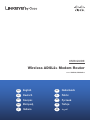 1
1
-
 2
2
-
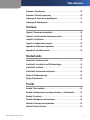 3
3
-
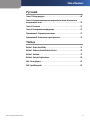 4
4
-
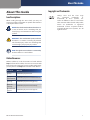 5
5
-
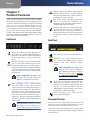 6
6
-
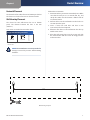 7
7
-
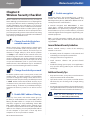 8
8
-
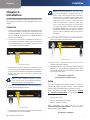 9
9
-
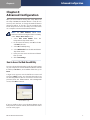 10
10
-
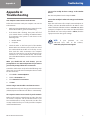 11
11
-
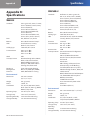 12
12
-
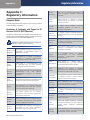 13
13
-
 14
14
-
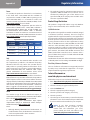 15
15
-
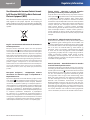 16
16
-
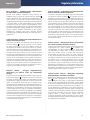 17
17
-
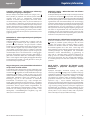 18
18
-
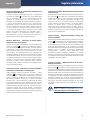 19
19
-
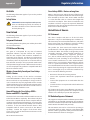 20
20
-
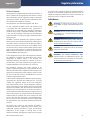 21
21
-
 22
22
-
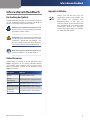 23
23
-
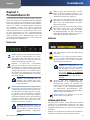 24
24
-
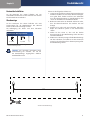 25
25
-
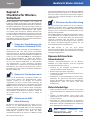 26
26
-
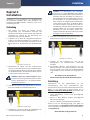 27
27
-
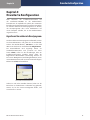 28
28
-
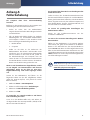 29
29
-
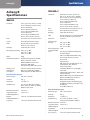 30
30
-
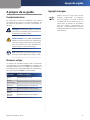 31
31
-
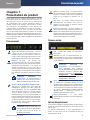 32
32
-
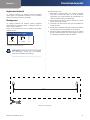 33
33
-
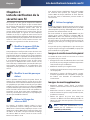 34
34
-
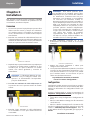 35
35
-
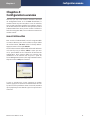 36
36
-
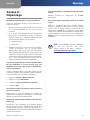 37
37
-
 38
38
-
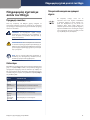 39
39
-
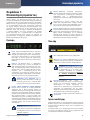 40
40
-
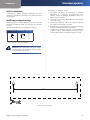 41
41
-
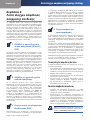 42
42
-
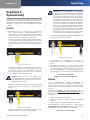 43
43
-
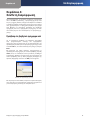 44
44
-
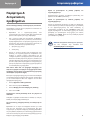 45
45
-
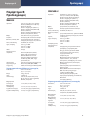 46
46
-
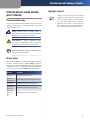 47
47
-
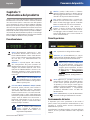 48
48
-
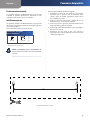 49
49
-
 50
50
-
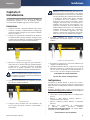 51
51
-
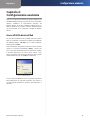 52
52
-
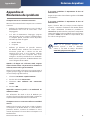 53
53
-
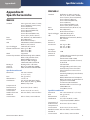 54
54
-
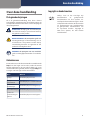 55
55
-
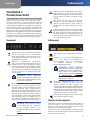 56
56
-
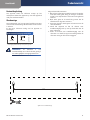 57
57
-
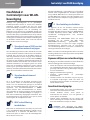 58
58
-
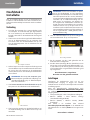 59
59
-
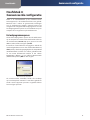 60
60
-
 61
61
-
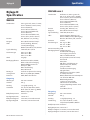 62
62
-
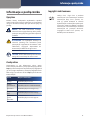 63
63
-
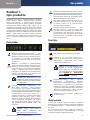 64
64
-
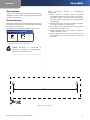 65
65
-
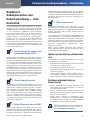 66
66
-
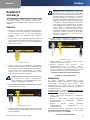 67
67
-
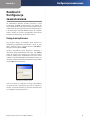 68
68
-
 69
69
-
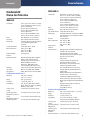 70
70
-
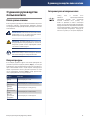 71
71
-
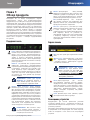 72
72
-
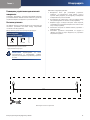 73
73
-
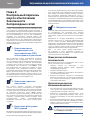 74
74
-
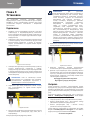 75
75
-
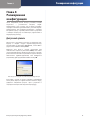 76
76
-
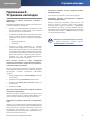 77
77
-
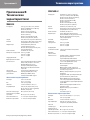 78
78
-
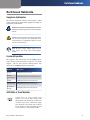 79
79
-
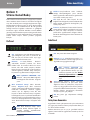 80
80
-
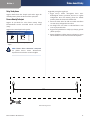 81
81
-
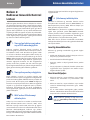 82
82
-
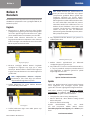 83
83
-
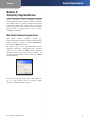 84
84
-
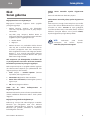 85
85
-
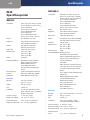 86
86
-
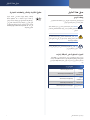 87
87
-
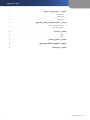 88
88
-
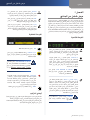 89
89
-
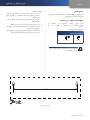 90
90
-
 91
91
-
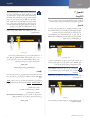 92
92
-
 93
93
-
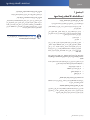 94
94
-
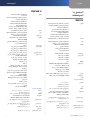 95
95
-
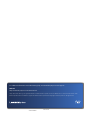 96
96
Cisco WAG54G2 Benutzerhandbuch
- Kategorie
- Router
- Typ
- Benutzerhandbuch
- Dieses Handbuch eignet sich auch für
in anderen Sprachen
- English: Cisco WAG54G2 User guide
- français: Cisco WAG54G2 Mode d'emploi
- italiano: Cisco WAG54G2 Guida utente
- русский: Cisco WAG54G2 Руководство пользователя
- Nederlands: Cisco WAG54G2 Gebruikershandleiding
- polski: Cisco WAG54G2 instrukcja
- Türkçe: Cisco WAG54G2 Kullanici rehberi
Verwandte Artikel
Andere Dokumente
-
Linksys X6200 Bedienungsanleitung
-
Belkin F5D7632EA4A Benutzerhandbuch
-
Belkin F5D9630-4 Benutzerhandbuch
-
Hama 00053120 Bedienungsanleitung
-
Hama 00062727 Bedienungsanleitung
-
Netgear DGN2200v1 (German) Installationshandbuch
-
DeLOCK 88463 Datenblatt
-
Linksys WRT54G (EU) Benutzerhandbuch
-
Linksys X1000 Bedienungsanleitung
-
TP-LINK tp-link TD-W8961ND Wireless DSL Modem Router Installationsanleitung